Въведение
Направили сте страхотна снимка по време на FaceTime разговор, но когато проверите приложението Photos, тя не се намира никъде. Настъпва разочарование, докато се чудите какво е объркано. Запазването на снимките от FaceTime трябва да бъде лесно за изпълнение, но понякога нещата не се развиват по план. Разбирането на потенциалните причини за този проблем и познаването на стъпките за разрешаването му може да ви спести много неприятности. В тази статия ще проучим защо може би вашите FaceTime снимки не се запазват и ще предоставим ефективни решения, които да ви помогнат да уловите и съхраните тези скъпоценни моменти без усилие.
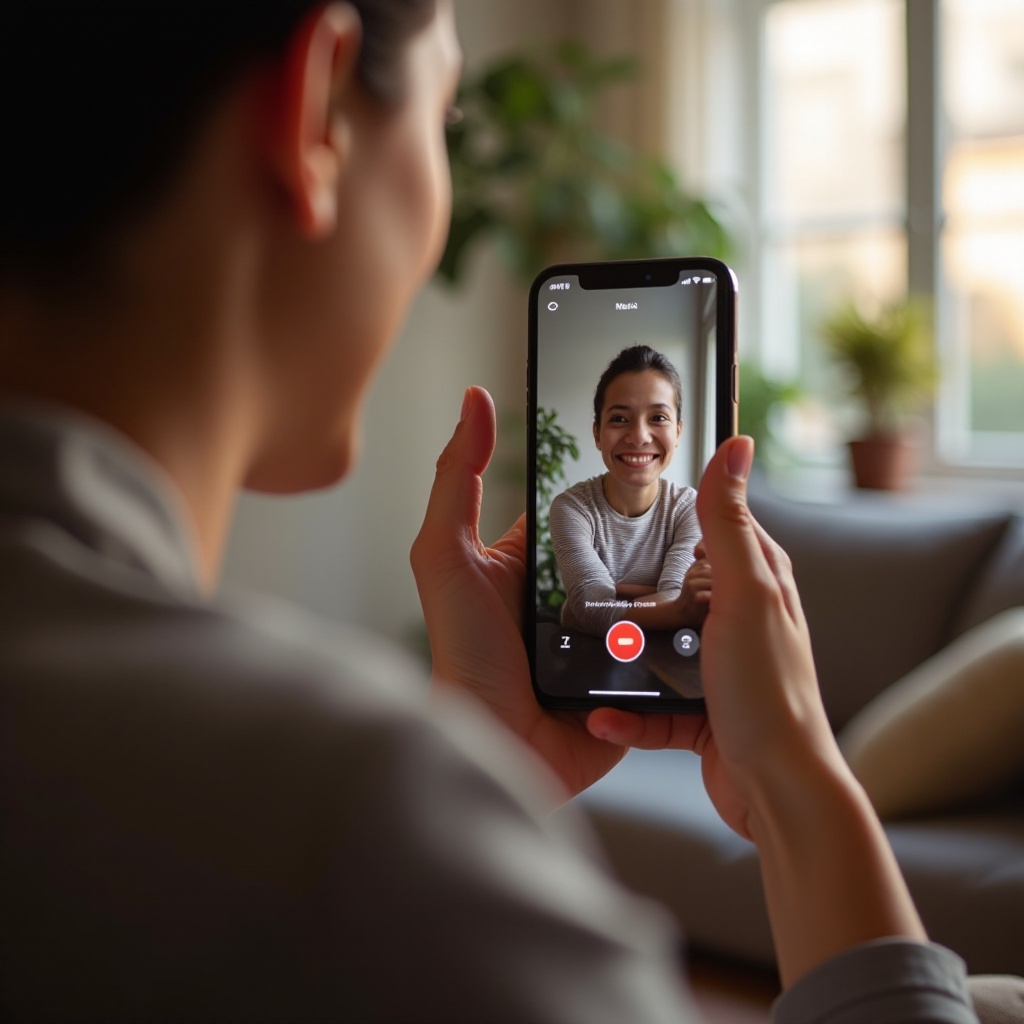
Разбиране на FaceTime снимките
FaceTime, услугата за видео разговори на Apple, позволява на потребителите да заснемат и запазват снимки по време на видео разговор. Тази функция е известна като FaceTime Live Photos. Когато вземете Live Photo, тя заснема кратка последователност от кадри преди и след реалния кадър, което предоставя по-динамична и живописна снимка.
Live Photos са съчетание от модерна технология и удобство, което означава, че можете да възобновите моменти от вашите разговори с добавен живот. Но когато тези снимки не се появяват във вашата галерия, това значително намалява потребителското изживяване. Независимо дали проблемът произтича от устройството, настройките или софтуера, разбирането на сложните детайли за това как FaceTime се справя със снимките може да ви предостави точната информация за ефективно посрещане на проблема.
Чести причини FaceTime снимките да не се запазват
Няколко фактора могат да причинят FaceTime снимките да не се запазват правилно. Идентифицирането на основната причина е първата стъпка към разрешаването й.
Проблеми с устройствената памет
Една от най-честите причини FaceTime снимките да не се запазват е поради недостатъчна памет на устройството. Ако вашият iPhone или iPad е с ниско пространство, може да няма капацитет да съхрани нови снимки.
Софтуерни проблеми и грешки
Друг потенциален виновник са софтуерните грешки. Те могат да възникнат от грешки в операционната система или проблеми в самото приложение FaceTime. Тези грешки могат да предотвратят запазването на Live Photos, без да дават ясни индикации за причината.
Некоректни настройки
FaceTime изисква специфични настройки да бъдат активирани, за да може да запазва снимки успешно. Ако тези настройки са неправилно конфигурирани, вашите снимки няма да се запазят както е предвидено. Това може да включва настройки както в приложението FaceTime, така и в общи настройки на iPhone.
Непредоставени разрешения
Вашето приложение FaceTime изисква специфични разрешения, за да може да запази снимки на вашето устройство. Ако тези разрешения не са предоставени, FaceTime няма да може да запази вашите снимки. Този проблем обикновено е лесен за решаване, след като бъде идентифициран.

Отстраняване на проблеми при запазването на FaceTime снимки
След като сте разбрали възможните причини, нека се потопим в техники за отстраняване на проблеми, за да адресираме защо вашите FaceTime снимки може да не се запазват.
Проверка на наличното пространство
Започнете с проверка дали устройството ви има достатъчно памет:
1. Отидете на Настройки > Общи.
2. Натиснете Памет на iPhone (или Памет на iPad).
3. Прегледайте наличното пространство. Ако е ниско, обмислете изтриване на ненужни данни, за да освободите пространство.
Уверяване, че настройките са коректни
Потвърдете, че настройките на FaceTime са правилно конфигурирани за запазване на снимки:
1. Отворете Настройки и отидете на FaceTime.
2. Уверете се, че превключвателят за FaceTime Live Photos е включен.
3. Отидете на Настройки > Снимки. Уверете се, че iCloud Photos е включен, ако искате снимките да бъдат запазени в iCloud.
Актуализиране на iOS до последната версия
Софтуерните актуализации често съдържат поправки за грешки и проблеми. Актуализирайте вашия iOS до последната версия:
1. Отидете на Настройки > Общи > Софтуерни актуализации.
2. Ако има налична актуализация, натиснете Изтегли и инсталирай.
Рестартиране на вашия iPhone/iPad
Рестартирането на устройството може да разреши временни проблеми.
1. Натиснете и задръжте бутона отстрани и един от бутоните за сила на звука, докато се появи слайдърът.
2. Плъзнете слайдъра, за да изключите устройството.
3. След като устройството се изключи, натиснете и задръжте бутона отстрани, докато видите логото на Apple.
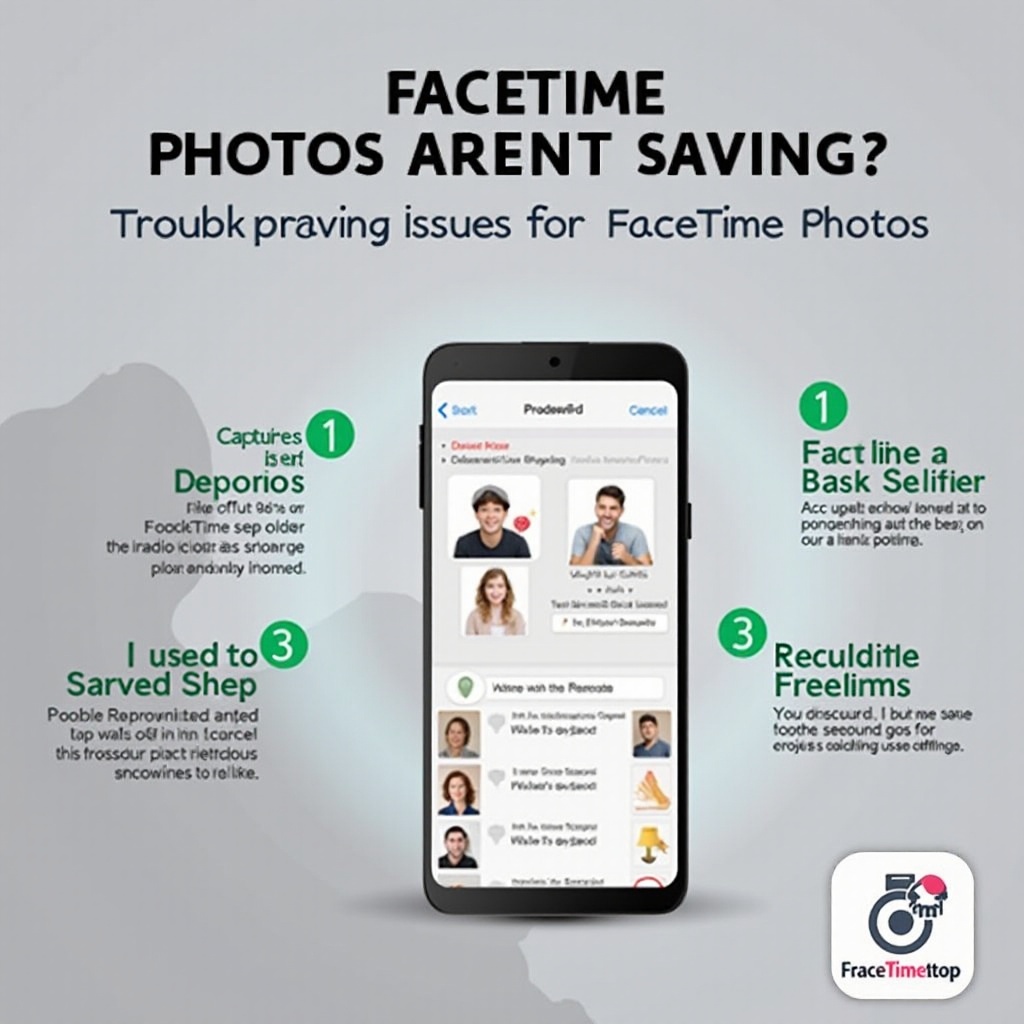
Разширени решения
Ако гореспоменатите стъпки за отстраняване на проблеми не разрешат проблема, обмислете тези разширени решения.
Нулиране на настройките
Нулирането на всички настройки може да помогне за разрешаване на по-дълбоки конфигурационни проблеми:
1. Отидете на Настройки > Общи > Нулиране.
2. Натиснете Нулиране на всички настройки. Това няма да изтрие данни, но ще нулира настройките на системата.
Преинсталиране на съответните приложения
Преинсталирането на FaceTime може да изчисти възникнали проблеми:
1. Изтрийте приложението FaceTime, като натиснете върху иконата и изберете Премахни приложението.
2. Отидете в App Store и преинсталирайте FaceTime.
Възстановяване на устройството до фабрични настройки
Като последна опция, обмислете фабрично нулиране:
1. Направете резервно копие на устройството си в iCloud или iTunes.
2. Отидете на Настройки > Общи > Нулиране > Изтрийте всички данни и настройки.
3. Възстановете устройството от резервното копие след нулирането.
Заключение
FaceTime снимките подобряват вашето изживяване по време на комуникация, позволявайки ви да улавяте специални моменти по време на разговори. Когато тези снимки не се запазват както се очаква, това може да бъде притеснително. Въпреки това, чрез разбиране на често срещаните причини за този проблем и прилагане на стъпките за отстраняване на проблеми и разширени решения, можете ефективно да адресирате и разрешите проблема. Чрез осигуряване на правилни настройки, достатъчно памет и актуализиран софтуер, можете да се насладите на безпроблемно FaceTime изживяване и никога да не пропуснете да уловите вашите важни моменти отново.
Често задавани въпроси
Защо моите FaceTime Live Photos не се показват в Photos?
Уверете се, че: – Настройката за FaceTime Live Photos е активирана. – Приложението Photos има разрешение за достъп до вашите мултимедийни данни. – Имате достатъчно свободно пространство.
Как мога да гарантирам, че FaceTime снимките се записват автоматично?
За да се записват FaceTime снимките автоматично: – Активирайте **FaceTime Live Photos** в настройките на FaceTime. – Уверете се, че устройството ви има достатъчно свободно пространство. – Дайте необходимите разрешения на FaceTime и Photos.
Записват ли се FaceTime Live Photos в iCloud?
Ако **iCloud Photos** е активирано в **Settings** > **Photos**, вашите FaceTime Live Photos ще бъдат резервни копия в iCloud, което гарантира, че са безопасни и достъпни на всички ваши устройства.

